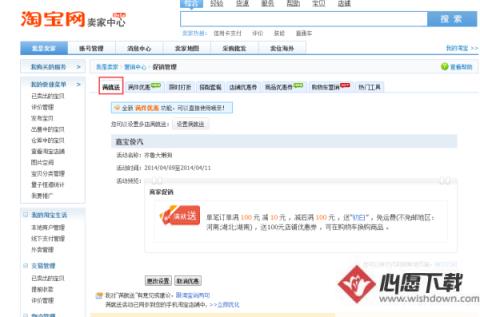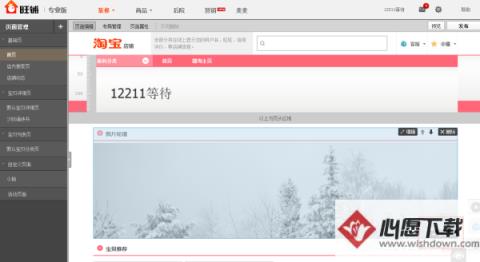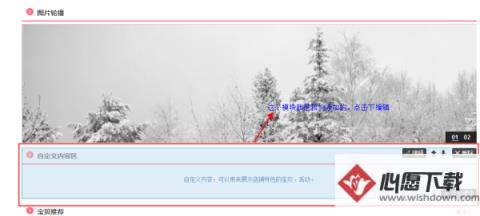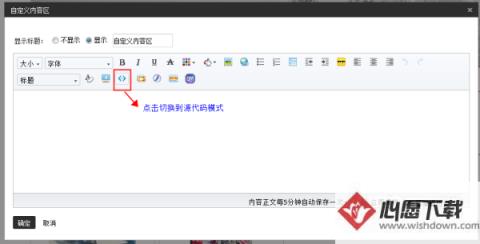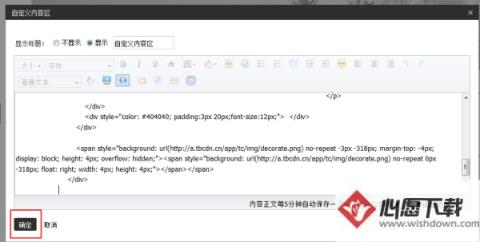淘宝店铺如何设置“满就送”活动?
时间:2017-05-30 | 作者:网络 | 阅读:117淘宝店铺如何设置“满就送”活动?淘宝店铺“满就送”活动设置方法
第一步,咱要进入设置页面,卖家中心—营销中心—促销管理—满就送,如图:
第二步,咱要开始设置活动内容啦,设置满就送:
提醒:若在优惠条件里不勾选”上不封顶”则买家就不能享受这项优惠哦!切记啦
第三步:看活动标准的展示(如有需要更改可以点击更改设置哦),点击拷贝代码:
第四步:设置完了咱要怎么放到店铺里呢,看这个哇:
进入卖家中心—店铺管理—店铺装修—点击下添加模板--添加自定义内容区:
这一步,要点击页面的编辑按钮
这一步,要点击切换到源代码模式哦:
代码复制黏贴后,点击确定哦,就可以看到下图成功的展现在店铺了。
那么,我们现在就算是大功告成了
小编总结:在设置好满就送活动后,利用“拷贝代码”功能,然后在店铺装修页面合适的位置添加一个模块,编辑该模块,选择编辑源代码,将复制的代码粘贴保存,保存完以后点发布按钮,则在店铺首页就可以看到设置的促销页面了。
福利游戏
相关文章
更多-
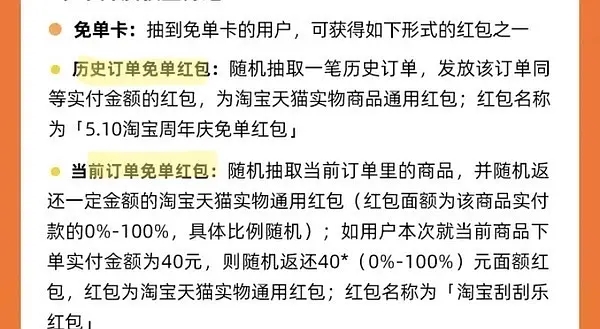
- 淘宝刮刮乐免单有多少次机会
- 时间:2024-05-10
-

- 淘宝免单5月9日21点答案
- 时间:2024-05-10
-

- 淘宝免单最后一场压轴题答案
- 时间:2024-05-10
-
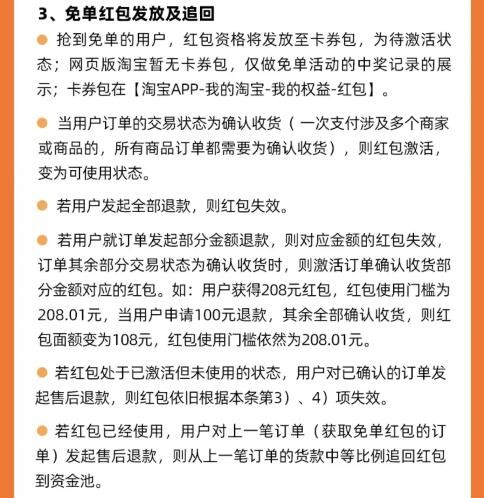
- 淘宝免单红包领取最新教程2024
- 时间:2024-05-09
-

- 淘宝免单红包中奖记录在哪里看
- 时间:2024-05-07
-

- 淘宝免单5月7日11点场次金额答案
- 时间:2024-05-07
-

- 淘宝免单5月7日16点答案
- 时间:2024-05-07
-
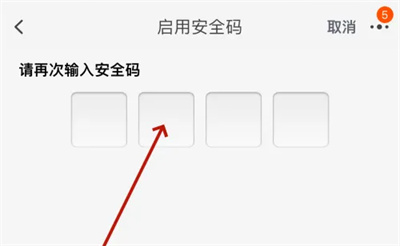
- 淘宝启用内置安全码具体操作步骤
- 时间:2024-04-21
精选合集
更多大家都在玩
大家都在看
更多-
- 我们应该担心 Tether 的比特币购买计划吗?
- 时间:2024-05-10
-

- 欢乐钓鱼大师最新永久兑换码大全2024
- 时间:2024-05-10
-

- 更适合大学生的0元购梗介绍
- 时间:2024-05-10
-

- 《星之破晓》峡谷之兽猩红守护者图鉴
- 时间:2024-05-10
-

- 隐秘的怪谈猫女之夏第4章通关攻略
- 时间:2024-05-10
-

- 《星之破晓》凤求凰李白图鉴
- 时间:2024-05-10
-

- 《星之破晓》云霓雀翎虞姬图鉴
- 时间:2024-05-10
-

- 隐秘的怪谈猫女之夏第5章通关攻略
- 时间:2024-05-10